「CoinURL」の広告を自分のWEBサイトに貼り付ける手順
投稿日:2017年08月20日
最終更新日:
もくじ
- WEBサイトの登録と初期設定
- 広告枠の設定
WEBサイトの登録と初期設定
WEBサイトの登録
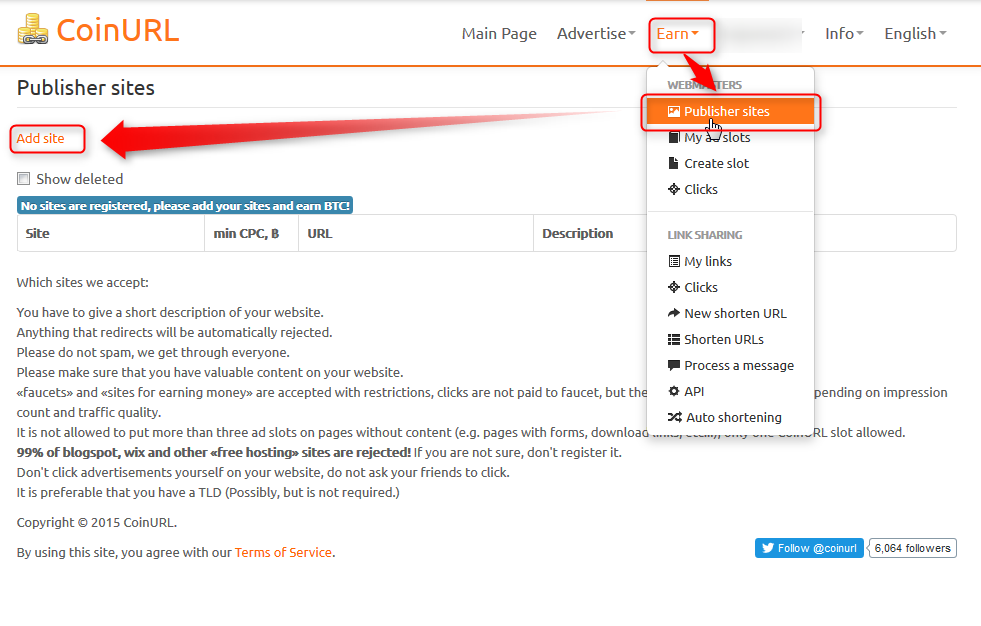
自分のWEBサイトにバナー広告を貼り付けたい場合は、CoinURLにログインした後で「Earn」→「Publisher sites」にアクセスし、「Add site」にアクセスします。
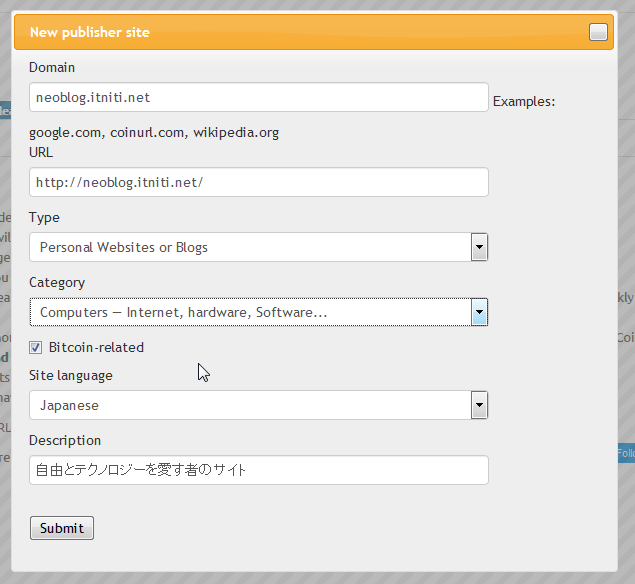
こんな感じのWEBサイト登録画面が出てきます。必要事項を入力していきましょう。
- Domain:自サイトのドメイン名を入力します。自サイトのURLのドメイン名部分全てを入力しましょう。
- URL:自サイトのURLを入力しますが、Domainを正しく入力すれば大抵の場合はフォームをクリックしたところで自分のWEBサイトのトップページURLが入力されるはずです。
- Type:自分のWEBサイトがどのような形態であるかを選択します。
- Personal Websites or Blogs:個人のWEBサイト・ブログ
- News:ニュースサイト
- Photo/Video Sharing:画像・動画共有サイト
- Community Building, Forum Websites:(SNSや掲示板などを想定しているか?)
- Informational Websites, Catalogs:情報WEBサイト、カタログ
- Ecommerce Websites:電子商取引サイト
- Others:その他
- Category:自分のWEBサイトでどのような情報を主に取り扱っているかを選択します。
- Arts:音楽やテレビ、芸術など
- Auto/Moto:(自動車などのことか?)
- Business:仕事のこと
- Computers:インターネット、コンピューターのこと
- Games/Entertainment:オンラインゲームやカードゲームなど
- Health and Medicine:健康と医療
- Home and Family…:家族、料理、ペット、ガーデニングなど
- Kids and Teens:子供向け
- Porno:ポルノ
- Regional and World News, Society, Religion:地域と世界のニュース、社会、宗教
- Science and Technology:科学技術
- Sports:スポーツ
- Travel:旅行
- Bitcoin-related:ビットコイン関連のWEBサイトである場合はチェックを入れるようです。
- Site language:WEBサイトで使用している言語を選択します。
- Description:WEBサイトの説明を入力します。思いつかない場合はサイト名でも入力しておきましょう。
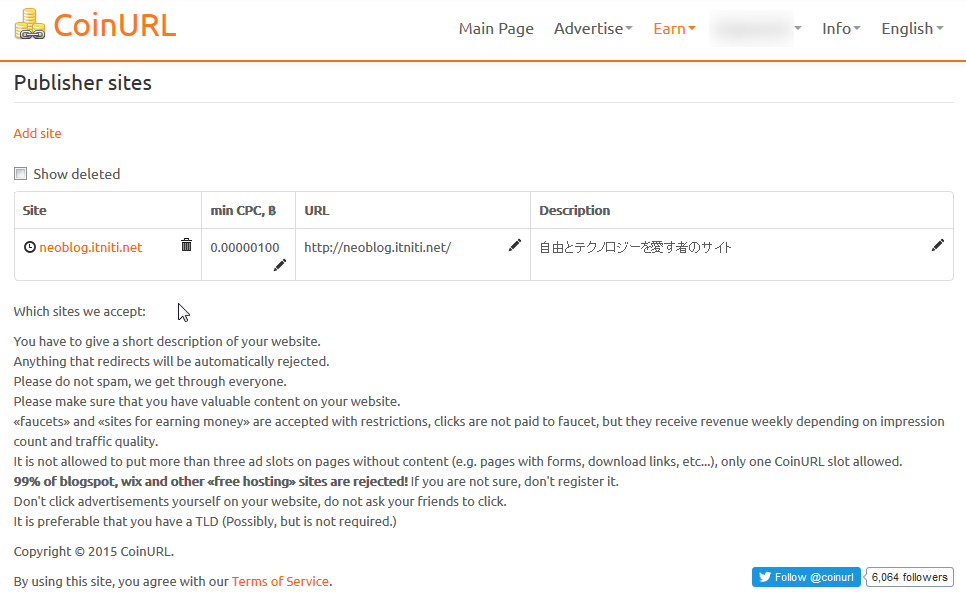
WEBサイトの登録が完了しました。
初期設定
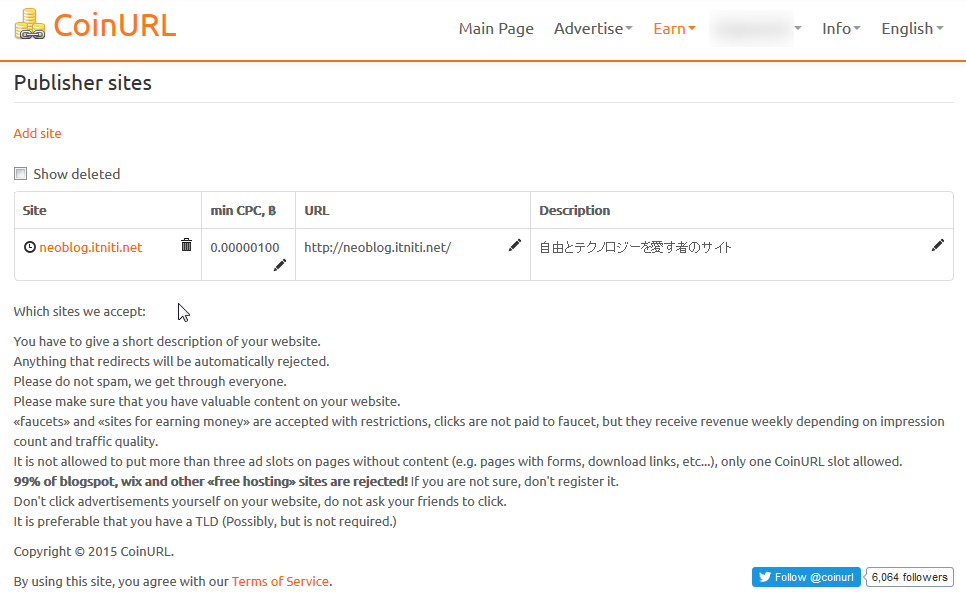
WEBサイトを登録したら、早速以下の設定を行いましょう。まずはWEBサイトのドメイン名(オレンジ色の字で表示されている部分)をクリックします。
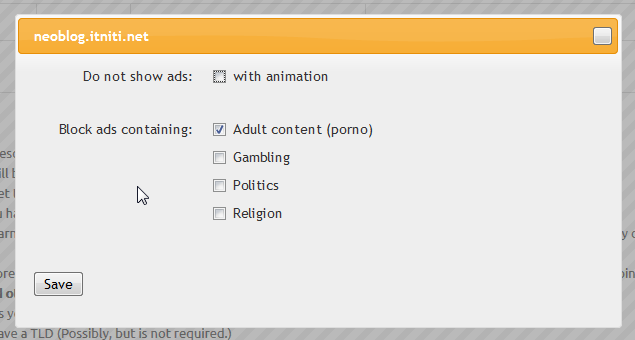
どのような広告を表示させないかを選択する画面です。いずれもチェックボックスをオンにすれば、その広告は表示されません。
- with animation:動画広告
- Adult content(porno):アダルトコンテンツ
- Gambling:ギャンブル
- Politics:政治的な話題
- Religion:宗教的な話題
URLやWEBサイトの説明なども、各項目に表示されているペンのマークを押せば編集できます。「min CPC」は「最小クリック単価」という意味で、あまりにも低い値にするとなかなか利益が出ず、かと言ってあまりにも高い値にすると広告が表示されにくくなる恐れがあるので、慎重に設定しましょう。初期値は0.00000100BTCです。
広告枠の設定
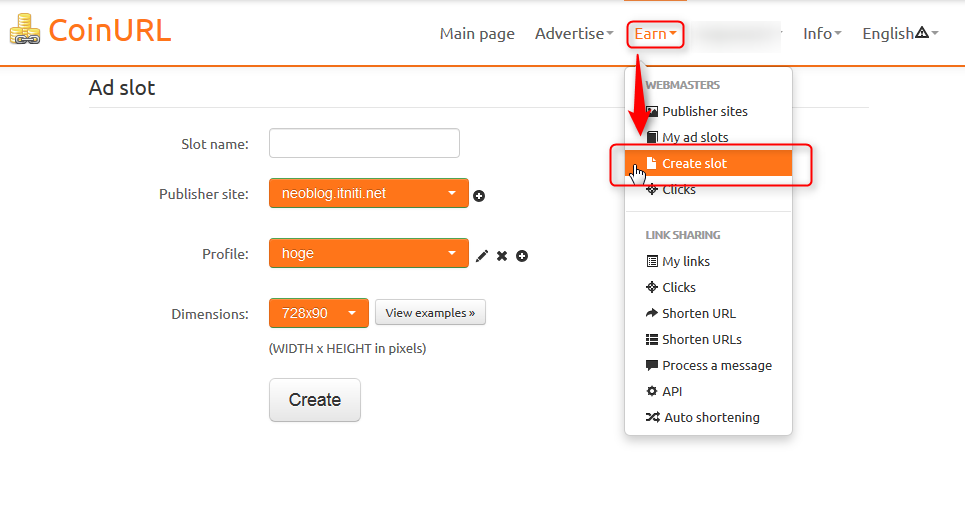
広告を出すWEBサイトそのものの登録が完了したら、広告枠の設定に入ります。「Earn」→「Create slot」をクリックし、出てきた画面で必要な項目を埋めていきましょう。
- Slot name:広告枠の名前です。自分が分かる名前ならなんでもいいでしょう。
- Publisher site:広告を表示するWEBサイトを選択します。
- Profile:適用するプロファイル(設定方法は後述)を選択します。
- Dimensions:広告バナーのサイズ(ヨコ×タテ)を選択します。
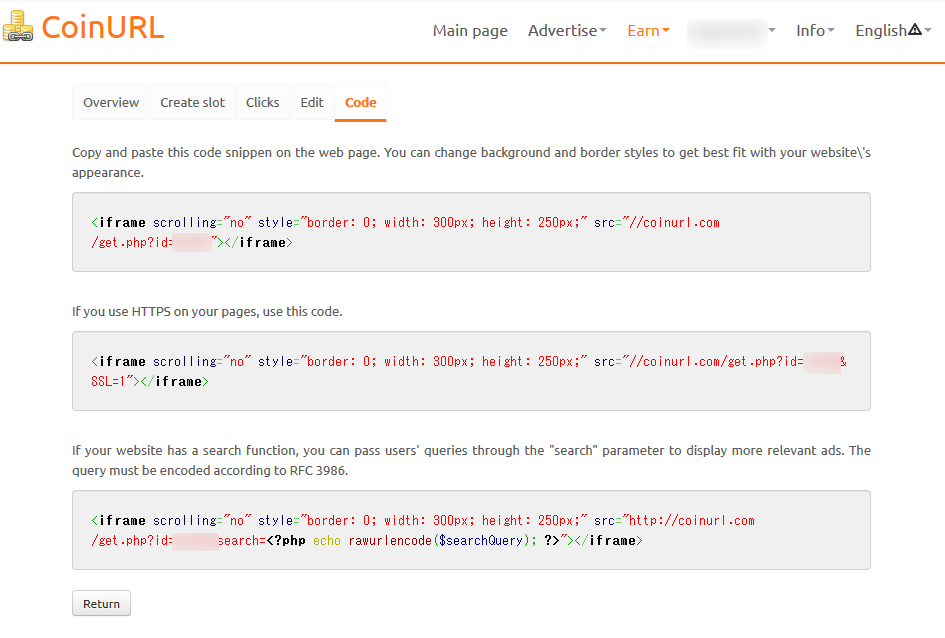
広告を貼り付けるためのURLが表示されました。真ん中はSSL化されたWEBサイトにも対応しているバージョンです。これをHTMLに埋め込めばOKです。
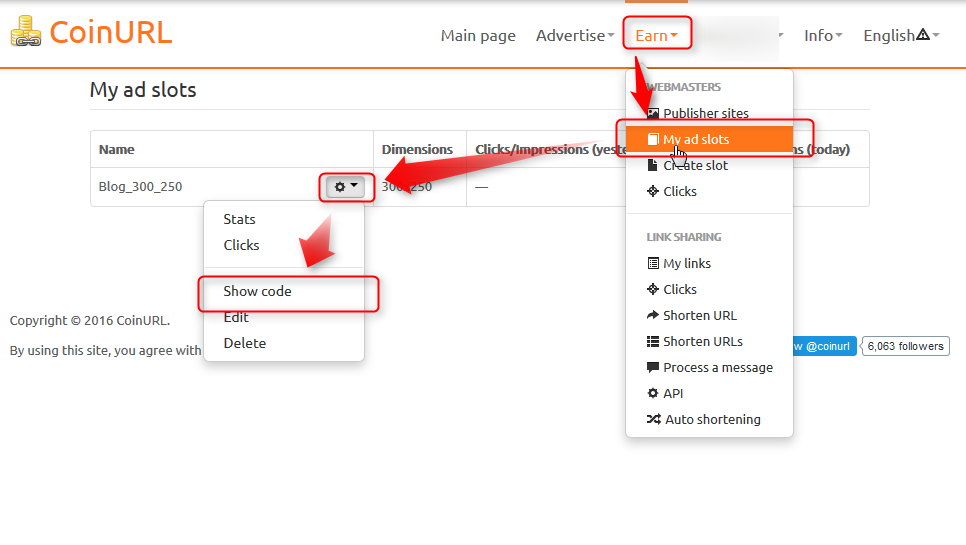
広告貼り付けコードを再表示したい場合は、「Earn」→「My ad slots」にアクセスし、広告枠の歯車マークをクリックして「Show code」を押せばOKです。
プロファイルの設定
プロファイルは、広告枠に対して表示する(しない)広告のタイプや広告のフォント設定を行うものです。ある広告枠の広告表示設定は、その広告枠が使用しているプロファイルに左右されます。Profileの項にあるペンのマークを押すと選択中のプロファイルを編集でき、プラスマーク(ネジの頭みたいなやつ)を押すとプロファイルを新しく作ることができます。
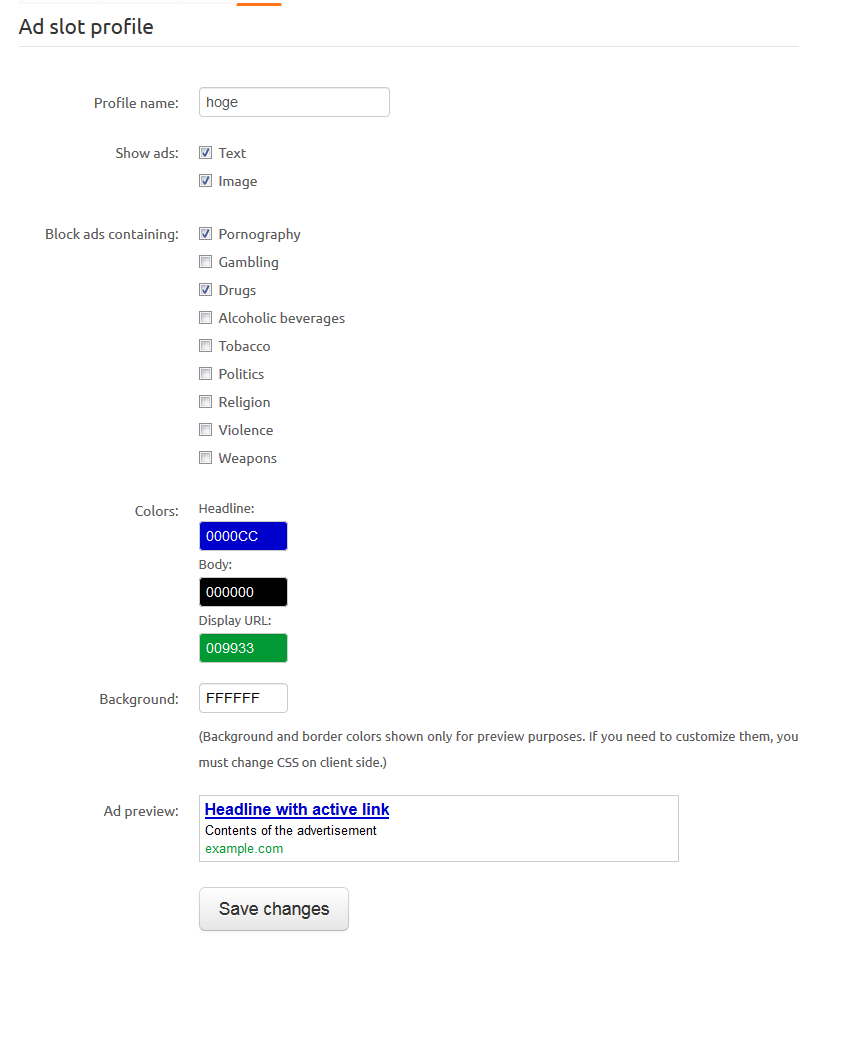
プロファイル設定画面はこんな感じです。
- Profile name:自分が識別できるプロファイル名を付けましょう。
- Show ads:表示する広告のタイプ(テキスト(Text)と画像(Image))を選択します。
- Block ads containing:表示させない広告を選択します。
- Pornography:ポルノ
- Gambling:ギャンブル
- Drag:薬物
- Alcoholic beverages:アルコール飲料
- Tobacco:タバコ
- Politics:政治的な話題
- Religion:宗教的な話題
- Violence:暴力
- Weapons:兵器
- Colors:広告中の文字の色を16進数カラーコードで指定します。下にプレビューされるので、それを参考に変更しましょう。
- Background:広告の背景色を16進数カラーコードで指定します。


